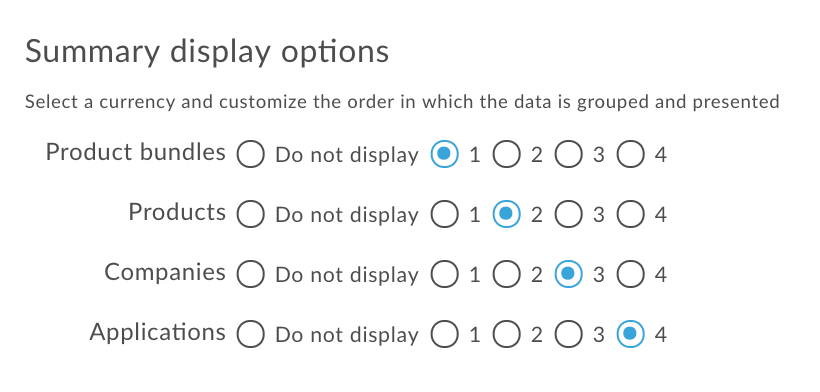Apigee Edge belgelerini görüntülüyorsunuz.
.
Git:
Apigee X belgeleri. bilgi
Giriş
Para kazanma raporları, odaklanmış kullanım bilgilerine ve işlem etkinliğine erişmenizi sağlar. Örneğin, uygulamanızın, geliştiricilerin, API ürün paketlerinin veya API ürünlerinin, belirli bir tarih aralığındaki işlem etkinliğidir. Para kazanma ile, bir özet veya ayrıntılı raporlardır.
Para kazanma raporu türleri
Aşağıdaki para kazanma raporu türlerini oluşturabilirsiniz.
| Bildir | Açıklama |
|---|---|
| Faturalandırma | Geliştiricilerin tek bir faturalandırma ayındaki etkinliğini görüntüleme ve ücreti doğrulama doğru şekilde uygulandığından emin olun. |
| Ön Ödeme Bakiyesi | Ön ödemeli geliştiricinin bir fatura ayında veya belirli bir ay içinde yaptığı bakiye yenilemelerini görüntüleyin bu ay açık olan ödemelerden gelen ödemeleri ödeme işleyici. |
| Gelir | Geliştiricilerin belirli bir tarih aralığında oluşturduğu etkinliği ve geliri görüntüleyerek şunları yapabilirsiniz: API ürün paketlerinizin ve ürünlerinizin geliştiricileriniz (ve onların uygulamalar). |
| Varyans |
İki tarih aralığında geliştiricilerin oluşturduğu etkinliği ve geliri karşılaştırın. Böylece, API paketlerinizin ve ürünlerinizin performansındaki yukarı veya aşağı eğilimleri analiz edebilir (ve uygulamalarını) kapsar. |
Veri saklama hakkında
Apigee Edge herkese açık bulutta para kazanma verilerinin saklanması, bir plan yararlanma hakkıdır. Bkz. https://cloud.google.com/apigee/specsheets adresine giderek para kazanma haklarından yararlanabilirsiniz. Para kazanma verilerinizin geçerlidir. Genişletilmiş veri saklama, istek anında etkin durumdadır ve orijinal veri saklama süresinden daha önceki verileri dahil etmek üzere geriye dönük olarak etkinleştirilmiş olmalıdır.
Yinelenen işlemler hakkında
Para kazanma işlemi raporlarını Analytics verileriyle karşılaştırdığınızda, yinelenen işlem sayısı. Para kazanma sistemi Her gün birkaç milyon işlem ve herhangi bir zamanda paralel olarak işlenen birçok işlem temsil eder. Ortalama olarak, işlemlerin yaklaşık% 0,1'i kopya olabilir.
Para Kazanma Raporları sayfasını keşfetme
Aşağıda açıklanan şekilde Para Kazanma Raporları sayfasına erişin.
Edge
Edge kullanıcı arayüzünü kullanarak Raporlar sayfasına erişmek için:
- apigee.com/edge adresinde oturum açın.
- Yayınla > Para kazanma > Raporlar'ı tıklayın.
Raporlar sayfası görüntülenir.
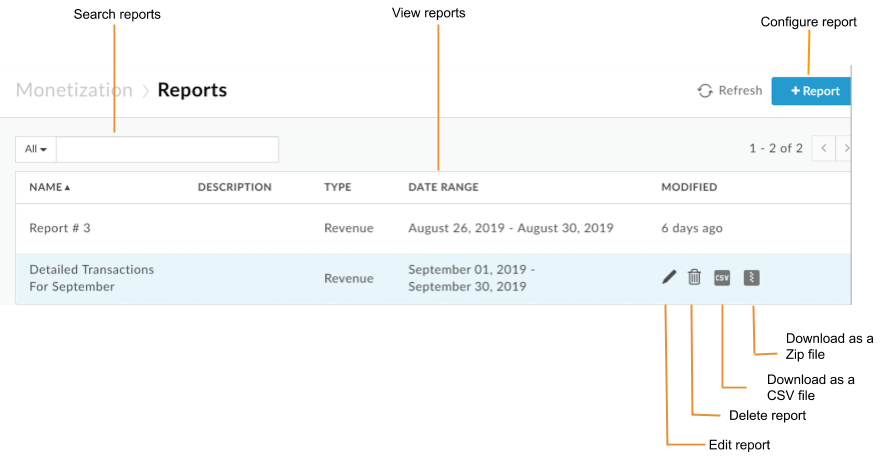
Şekilde vurgulandığı gibi Raporlar sayfasıyla şunları yapabilirsiniz:
- Ad ve açıklama, rapor türü ve tarih aralığı ile son değiştirilme tarihi dahil olmak üzere tüm raporlar için özet bilgileri görüntüleme
- Rapor yapılandırma
- CSV veya zip dosyası biçiminde bir rapor oluşturun ve indirin
- Rapor düzenleme
- Rapor silme
- Rapor listesinde arama yapın
Klasik Edge (Private Cloud)
Klasik Edge kullanıcı arayüzünü kullanarak Raporlar sayfasına erişmek için:
- ms-ip olan
http://ms-ip:9000uygulamasında oturum açın Yönetim Sunucusu düğümünün IP adresi veya DNS adı. - Para kazanma > Para Kazanma Raporları'nı tıklayın.
Raporlar sayfası görüntülenir.
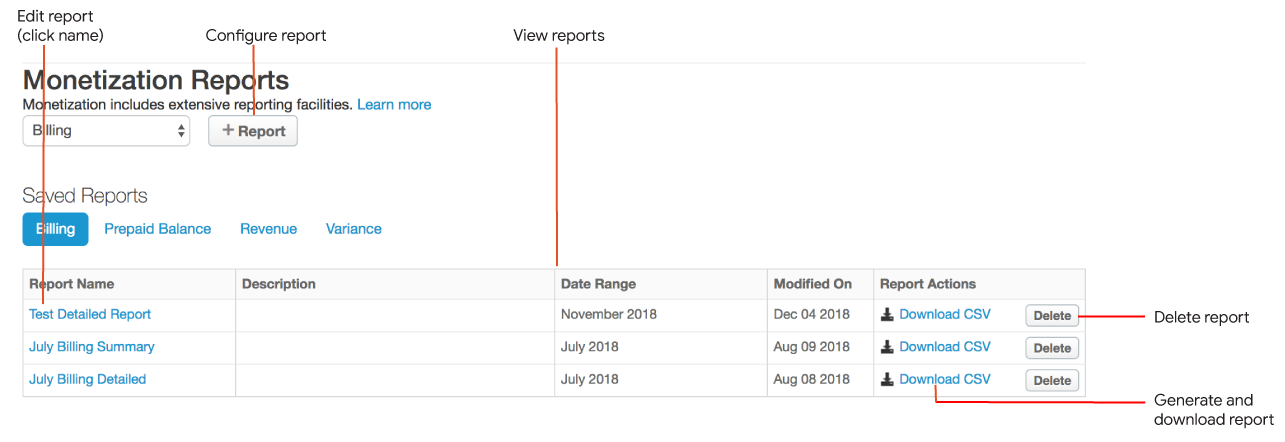
- Mevcut rapor listesini görüntüleme
- Rapor yapılandırma
- CSV biçiminde bir rapor oluşturun ve indirin
- Rapor düzenleme
- Rapor silme
Rapor yapılandırma
Aşağıdaki bölümlerde açıklandığı gibi, kullanıcı arayüzünü kullanarak bir raporu yapılandırın.
Rapor yapılandırma adımları
Edge kullanıcı arayüzü veya Classice Edge kullanıcı arayüzünü kullanarak bir raporu yapılandırın.
Edge
Edge kullanıcı arayüzünü kullanarak bir raporu yapılandırmak için:
- Yayınla > Para kazanma > Raporlar'ı tıklayın.
- + Bildir'i tıklayın.
- Aşağıdaki tabloda tanımlanan rapor ayrıntılarını yapılandırın.
Alan Açıklama Ad Raporun benzersiz adı. Açıklama Raporun açıklaması. Rapor türü Para kazanma raporlarının türleri bölümünü inceleyin. - Aşağıdaki bölümlerde açıklandığı gibi, kalan rapor ayrıntılarını seçilen rapor türüne göre yapılandırın:
- Rapor penceresine bilgileri girdikten sonra:
- Rapor yapılandırmasını kaydetmek için Raporu kaydet'i tıklayın.
Yalnızca Ayrıntılı rapor için raporu eşzamansız olarak çalıştırmak üzere İşi gönder'i tıklayın sonuçları daha sonra alabilirsiniz. Daha fazla bilgi için Rapor oluşturma ve indirme bölümünü inceleyin.
- Oluşturulan raporu yerel makinenize virgülle ayrılmış değerler (CSV) veya CSV'yi içeren sıkıştırılmış bir zip dosyası. ZIP indirmeleri şunun için önerilir: ve daha etkili indirmelerini sağlar.
Klasik Edge (Private Cloud)
Klasik Edge kullanıcı arayüzünü kullanarak rapor oluşturmak için:
- Para kazanma > Para Kazanma Raporları'nı tıklayın.
- Açılır menüde, oluşturmak istediğiniz rapor türünü seçin. Para kazanma raporlarının türleri bölümünü inceleyin.
- + Bildir'i tıklayın.
- Rapor ayrıntılarını, aşağıdaki bölümlerde açıklandığı şekilde, seçilen faturalandırma türüne göre yapılandırın:
- Rapor penceresine bilgileri girdikten sonra:
- Rapor yapılandırmasını kaydetmek ve raporu daha sonra indirmek için Farklı kaydet ... seçeneğini tıklayın.
Yalnızca Ayrıntılı rapor için raporu eşzamanlı olarak çalıştırmak üzere İşi gönder'i tıklayın sonuçları daha sonra alabilirsiniz. Daha fazla bilgi için Rapor oluşturma ve indirme bölümünü inceleyin.
- Raporu oluşturmak ve yerel makinenize aşağıdaki şekilde indirmek için CSV dosyasını indir'i tıklayın. görüntülemek için virgülle ayrılmış değerler (CSV) dosyası.
Fatura raporunu yapılandırma
Rapor yapılandırma adımlarını uygulayın ve rapor sayfasına aşağıdaki bilgileri girin:
| Alan | Açıklama |
|---|---|
| Faturalandırma Ayı |
Raporun fatura ayı. |
| Raporlama Düzeyi |
Raporlama düzeyi. Geçerli değerler şunlardır:
|
| Ürün Paketleri |
Not: Klasik Edge kullanıcı arayüzünde, API ürün paketleri, API paketleri olarak adlandırılır. Rapora dahil edilecek API ürün paketlerini seçin. Hiçbiri seçilmezse tüm API ürün paketleri rapordur. Raporda, seçilen her API ürün paketi için ayrı bir satır bulunur. Özet raporu için isterseniz Özet görüntüleme seçeneklerinde Görüntüleme seçeneğini işaretleyebilirsiniz. Bu durumda rapor, tüm (veya seçili) API ürün paketlerindeki bilgileri toplar (ve bunları listelemez ürün paketleri için ayrı ayrı görüntüleyebilirsiniz). |
| Ürünler |
Rapora dahil edilecek API ürünlerini seçin. Hiçbiri seçilmezse tüm API ürünleri rapordur. Raporda, seçilen her API ürünü için ayrı bir satır bulunur. Özet raporu için isterseniz Özet görüntüleme seçeneklerinde Görüntüleme seçeneğini işaretleyebilirsiniz. Bu durumda rapor, tüm (veya seçilmiş) geliştiricilerden toplanan bilgileri toplar (ve bilgileri listelemez) . |
| Şirketler | Rapora dahil edilecek şirketleri seçin. Hiçbir şirket seçilmezse tüm şirketler rapordur. |
| Ücret Planı |
Rapora dahil edilecek planları ücretlendirin. Aşağıdakilerden birini seçin:
|
Ön ödemeli bakiye raporunu yapılandırma
Rapor yapılandırma adımlarını uygulayın ve rapor sayfasına aşağıdaki bilgileri girin:| Alan | Açıklama |
|---|---|
| Faturalandırma Ayı |
Raporun fatura ayı. |
| Raporlama Düzeyi |
Raporlama düzeyi. Geçerli değerler şunlardır:
|
| Şirketler | Rapora dahil edilecek şirketleri seçin. Hiçbir şirket seçilmezse tüm şirketler rapordur. |
Gelir raporu yapılandırma
Rapor yapılandırma adımlarını uygulayın ve rapor sayfasına aşağıdaki bilgileri girin:
| Alan | Açıklama |
|---|---|
| Tarih Aralığı |
Raporun tarih aralığı. Aşağıdakilerden birini seçin:
|
| Para birimi seç |
Raporun para birimi. Geçerli değerler şunlardır:
|
| Raporlama Düzeyi |
Raporlama düzeyi. Geçerli değerler şunlardır:
|
| Ürün Paketleri |
Not: Klasik Edge kullanıcı arayüzünde, API ürün paketleri, API paketleri olarak adlandırılır. Rapora dahil edilecek API ürün paketlerini seçin. Hiçbiri seçilmezse tüm API ürün paketleri rapordur. Raporda, seçilen her API ürün paketi için ayrı bir satır bulunur. Özet raporu için isterseniz Özet görüntüleme seçeneklerinde Görüntüleme seçeneğini işaretleyebilirsiniz. Bu durumda rapor, tüm (veya seçili) API ürün paketlerindeki bilgileri toplar (ve bunları listelemez ürün paketleri için ayrı ayrı görüntüleyebilirsiniz). |
| Ürünler |
Rapora dahil edilecek API ürünlerini seçin. Hiçbiri seçilmezse tüm API ürünleri rapordur. Raporda, seçilen her API ürünü için ayrı bir satır bulunur. Özet raporu için isterseniz Özet görüntüleme seçeneklerinde Görüntüleme seçeneğini işaretleyebilirsiniz. Bu durumda rapor, tüm (veya seçilmiş) geliştiricilerden toplanan bilgileri toplar (ve bilgileri listelemez) . |
| Şirketler | Rapora dahil edilecek şirketleri seçin. Hiçbir şirket seçilmezse tüm şirketler rapordur. Özet rapor için isterseniz, Özet Görüntüleme Seçenekleri bölümüne gidin. Bu durumda, rapor tüm (veya seçilen) şirketler genelindeki bilgileri toplar. (ve seçilen her şirket için bilgileri ayrı ayrı listelemez). |
| Uygulamalar |
Yapılacak uygulamaları seçin dahil etmektir. Hiçbir uygulama seçilmezse tüm uygulamalar dikkat edin. Raporda, seçilen her uygulama için ayrı bir satır bulunur. Özet rapor için, isteğe bağlı olarak, Özet Görüntüleme Seçenekleri bölümüne gidin. Bu durumda, rapor tüm (veya seçilen) uygulamalar (ve seçilen her uygulamaya ilişkin bilgileri listelemez) bakın). |
| Özet görüntüleme seçenekleri |
Sütunların gruplandırıldığı ve raporda görüntülendiği sıra. Bir numara seçin gruplandırmadaki bölümün göreceli sırasını gösterir (1 ilk gruplandırma). Örneğin, aşağıdaki örneklerde raporu önce paketlere, ardından şuna göre gruplandırırsınız: sonra da geliştiriciler ve uygulamalar yer alır.
Bir bölümü göstermek istemiyorsanız Görüntüleme'yi seçin, ardından kalan alanları sırayla seçin. Sırayı değiştirdiğinizde otomatik olarak göreceli sıralamayı kullanabilir veya raporda bölümleri görüntülememeyi seçebilirsiniz. |
Gelir özeti raporlarına özel işlem özelliklerini ekleme
İşlem kaydetme politikaları, işlemlerden özel özellik verilerini yakalamanıza olanak tanır.
bu özel özellikleri özet gelir raporlarına ekleyebilirsiniz. Varsayılan ayar kümesini
ayarlanarak para kazanma veritabanı tablolarına eklenen özel özelliklerin
kuruluşunuzun MINT.SUMMARY_CUSTOM_ATTRIBUTES mülkü.
Bu özelliği kullanırken üzerinde biraz düşünüp planlama yapmanızı gerektirir. Bu nedenle, aşağıdaki hususları gözden geçirin.
Bulut müşterisiyseniz Apigee Edge Destek Ekibi ile iletişime geçerek Private Cloud için Apigee Edge müşterisiyseniz bir PUT isteği kullanarak işareti ayarlayın aşağıdaki API'ye bağlayabilirsiniz.
curl -u email:password -X PUT -H "Content-type:application/xml" http://host:port/v1/o/{myorg} -d \ "<Organization type="trial" name="MyOrganization"> <Properties> <Property name="features.isMonetizationEnabled">true</Property> <Property name="MINT.SUMMARY_CUSTOM_ATTRIBUTES">["partner_id","tax_source"]</Property> <Property name="features.topLevelDevelopersAreCompanies">false</Property> </Properties> </Organization>"
Bu örnekte API çağrısı,
Şuna partner_id ve tax_source sütunları ekler:
veritabanını kullanarak kontrol edebilirsiniz. API çağrısındaki özel özellikler dizisinin
URL olarak kodlanmış.
Raporlara özel işlem özellikleri eklerken dikkate alınması gereken noktalar
- Kullanmak istediğiniz özellik adlarını API ile oluşturmadan önce bu adlardan emin olun. Bunlar, veritabanındaki sütun adlarıdır ve özel özellik verileri her zaman orada depolanır.
- Her işlem kaydetme politikasında 10 özel özellik yuvası bulunur.
aşağıdaki resimde gösteriliyor. Aynı özellik için tam olarak aynı özellik adlarını ve konumları kullanın.
özellikleri hakkında daha fazla bilgi edinin. Örneğin, aşağıdaki
işlem kaydetme politikası,
partner_idvetax_sourceözel özellikleri sırasıyla 4 ve 5 numaralı kutuları doldurur. Bu kişinin ismi ve raporlamaya dahil edilecek ürünlerle ilgili işlem kaydetme politikaları.
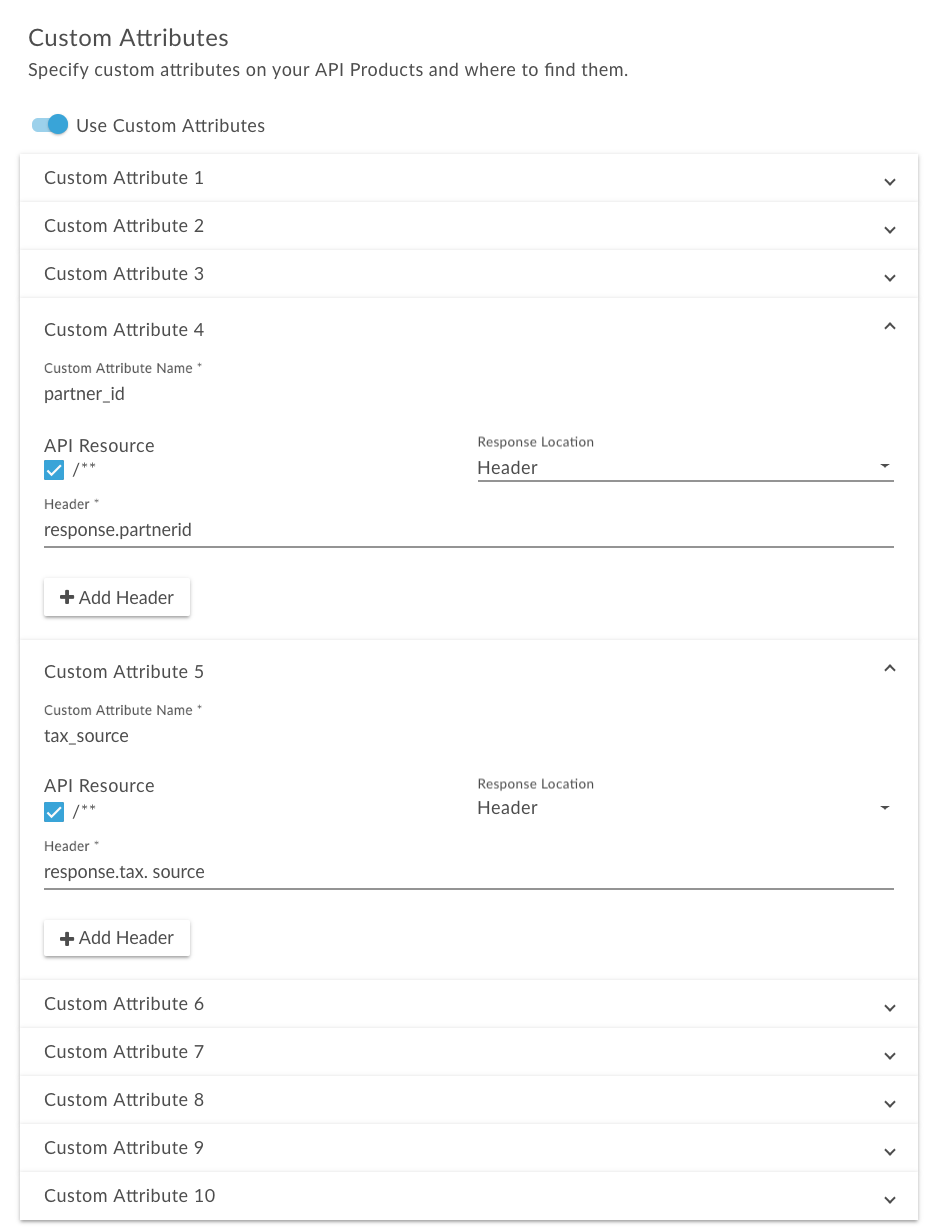
Özelliği etkinleştirdikten sonra özet gelir raporuna özel özellikler eklemek için
transactionCustomAttributes ekleyerek API bildirin
MintCriteria. Ölçüt yapılandırması bölümünü inceleyin
seçenekleri bulabilirsiniz.
Varyans raporu yapılandırma (Kullanımdan kaldırıldı)
Rapor yapılandırma adımlarını uygulayın ve rapor sayfasına aşağıdaki bilgileri girin:
| Alan | Açıklama |
|---|---|
| Tarih Aralığı |
Raporun tarih aralığı. Aşağıdakilerden birini seçin:
|
| Paketler |
Rapora dahil edilecek API paketleri. Aşağıdakilerden birini seçin:
Raporda, seçilen her API paketi için ayrı bir satır bulunur. Özet raporu için isterseniz Özet bölümünde Gösterme (Paketler) seçeneğini işaretleyebilirsiniz. Görüntüleme Seçenekleri bölümüne gidin. Bu durumda, rapor tüm (veya seçili) API paketleri (ve her API paketi için bilgi listelemez) ayrı olarak) gönderebilirsiniz. |
| Ürünler |
Rapora dahil edilecek API ürünleri. Aşağıdakilerden birini seçin:
Raporda, seçilen her API ürünü için ayrı bir satır bulunur. Özet rapor için isterseniz Özet bölümünde Gösterme (Ürünler) seçeneğini işaretleyebilirsiniz. Görüntüleme Seçenekleri bölümüne gidin. Bu durumda, rapor tüm (veya seçili) API ürünleri (ve her API ürünü için bilgi listelemez) ayrı olarak) gönderebilirsiniz. |
| Şirketler |
Rapora dahil edilecek şirketler. Aşağıdakilerden birini seçin:
Raporda, seçilen her şirket için ayrı bir satır bulunur. Özet rapor için isterseniz Özet Görüntüleme Seçenekleri bölümüne gidin. Bu durumda, rapor tüm (veya seçilen) şirketler (ve seçilen her şirkete ait bilgileri listelemez) ayrı olarak) gönderebilirsiniz. |
| Uygulamalar |
Rapora dahil edilecek uygulamalar. Aşağıdakilerden birini seçin:
Raporda, seçilen her uygulama için ayrı bir satır bulunur. Bir özet rapor için isterseniz Özet Görüntüleme Seçenekleri bölümüne gidin. Bu durumda, rapor tüm (veya seçilen) uygulamalar (ve seçilen her uygulamaya ilişkin bilgileri listelemez) bakın). |
| Para Birimi |
Raporun para birimi. Geçerli değerler şunlardır:
|
| Özet görüntüleme seçenekleri |
Sütunların gruplandırıldığı ve raporda görüntülendiği sıra. Bir numara seçin gruplandırmadaki bölümün göreceli sırasını gösterir (1 ilk gruplandırma). Örneğin, aşağıdaki örneklerde raporu önce paketlere, ardından şuna göre gruplandırırsınız: sonra da geliştiriciler ve uygulamalar yer alır.
Bir bölümü göstermek istemiyorsanız Görüntüleme'yi seçin, ardından kalan alanları sırayla seçin. Sırayı değiştirdiğinizde otomatik olarak göreceli sıralamayı kullanabilir veya raporda bölümleri görüntülememeyi seçebilirsiniz. |
Rapor oluşturma ve indirme
Bir rapor oluşturduktan sonra, raporun sonuçlarını CSV veya zip dosyası biçiminde indirebilirsiniz. CSV ya da zip dosyasını eşzamanlı veya eşzamansız olarak oluşturabilirsiniz.
Eşzamanlı bir rapor için rapor isteğini çalıştırırsınız ve istek engellenir yanıt verene kadar devam eder. Ancak bir raporun hazır olması için büyük miktarda veri içeriyorsa (örneğin, 100 GB'lık) bir eşzamanlı rapor, zaman aşımı nedeniyle başarısız olabilir.
Özet rapor düzeyi yalnızca eşzamanlı oluşturmayı destekler.
Eşzamansız rapor için rapor isteğini çalıştırır ve daha sonra takip edebilirsiniz. Eşzamansız sorgu işlemenin iyi sonuç verebileceği bazı durumlar alternatifi şunlardır:
- Geniş zaman aralıklarına yayılan raporları analiz etme ve oluşturma
- Sorguyu karmaşık hale getiren çeşitli gruplandırma boyutları ve diğer kısıtlamalarla verileri analiz etme.
- Bazı kullanıcılar veya kuruluşlar için veri hacimlerinin önemli ölçüde arttığını tespit ettiğiniz sorguları yönetme.
Ayrıntılı rapor düzeyi, eşzamansız oluşturmayı destekler.
CSV veya zip dosyası biçiminde bir rapor oluşturmak ve indirmek için aşağıdaki görevlerden birini gerçekleştirin:
- Raporlar sayfasına erişin.
- İmleci, indirmek istediğiniz raporun üzerine getirin.
Değiştirildi sütunu altında, aşağıdakilerden birini tıklayın:
 simgesini veya
simgesini veya  (Özet rapor için) tıklayın. Rapor bir CSV veya zip dosyasına eşzamanlı olarak kaydedilir.
(Özet rapor için) tıklayın. Rapor bir CSV veya zip dosyasına eşzamanlı olarak kaydedilir.- İşi gönder (Ayrıntılı rapor için). Eşzamansız iş başlar.
Değiştirildi sütununda işin durumunu izleyin.
Rapor indirilmeye hazır olduğunda disk simgesi görünür:

- İş tamamlandıktan sonra, raporu indirmek için disk simgesini tıklayın.
Aşağıda, özet faturalandırma raporu için bir CSV dosyası örneği verilmiştir.
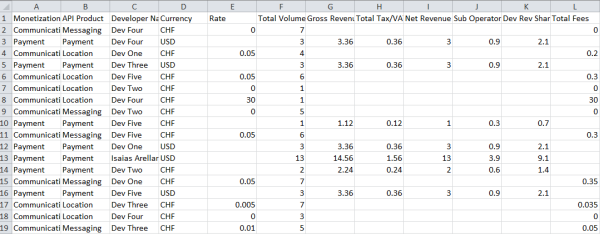
Raporu düzenleme
Bir raporu düzenlemek için:
- Raporlar sayfasına erişin.
- İmleci düzenlemek istediğiniz raporun üzerine getirin ve işlemler menüsünde
 simgesini tıklayın.
simgesini tıklayın. - Rapor yapılandırmasını gerektiği şekilde güncelleyin.
- Güncellenen rapor yapılandırmasını kaydetmek için Raporu güncelle'yi tıklayın.
Rapor silme
Bir raporu silmek için:
- Raporlar sayfasına erişin.
- İmleci, silmek istediğiniz raporun üzerine getirin.
- İşlemler menüsünde
 simgesini tıklayın.
simgesini tıklayın.
API kullanarak para kazanma raporlarını yönetme
Aşağıdaki bölümlerde, API kullanılarak para kazanma raporlarının nasıl yönetileceği açıklanmaktadır.
API'yi kullanarak rapor yapılandırma
Bir kuruluşun tamamı için rapor yapılandırmak üzere şu adrese bir POST isteği gönderin:
/organizations/{org_name}/report-definitions
Belirli bir geliştirici için rapor yapılandırmak üzere
/organizations/{org_name}/developers/{dev_id}/report-definitions, burada:
{dev_id}, geliştiricinin kimliğidir.
İstekte bulunurken raporun adını ve türünü belirtmeniz gerekir. Tür:
Şunlardan biri: BILLING, REVENUE, VARIANCE (desteği sonlandırılmış) veya
PREPAID_BALANCE. Ayrıca,
Raporu daha da yapılandıran mintCriteria özelliği. Çok çeşitli
belirleyebileceğiniz ölçütlerdir. Bu, raporu yapılandırma konusunda size büyük ölçüde esneklik sağlar.
Ölçüt olarak belirtebileceğiniz şeylerden bazıları şunlardır:
- Faturalandırma veya ön ödeme bakiyesi raporu için raporun fatura ayıdır
- Bir gelir raporu için raporda yer alan işlemlerin türü (ör. satın alma) işlemler, ödeme alma işlemleri ve geri ödemeler
- Ön ödemeli bakiye raporu için raporun geçerli olduğu geliştirici
- Bir gelir raporu için, rapor geçerlidir
- Gelir veya varyans raporu için raporun geçerli para birimi
- Faturalandırma, ön ödeme bakiyesi veya gelir raporları için rapor ister özet rapor ister ayrıntılı bir rapor
- Gelir özeti raporu için rapora özel işlem özelliklerini ekleyin.
Aşağıdakilerin tam listesi için Rapor yapılandırma seçenekleri bölümüne bakın rapor ölçütlerini seçin.
Örneğin, aşağıdakiler için işlem etkinliğini özetleyen bir gelir raporu oluşturulur:
Ocak 2015. Bu rapor,
transactionTypes mülküdür ve özellikle Payment API ürün paketi ve
Ödeme API'si ürünü. Raporda belirli bir geliştirici veya uygulama belirtilmediği için
bu rapor tüm geliştiriciler ve uygulamalar için geçerlidir. Ayrıca
currencyOption özelliği LOCAL olarak ayarlanırsa raporun her satırında
Geçerli ücret planının para birimi kullanılarak görüntülenmelidir. Ayrıca,
groupBy özelliği, rapordaki sütunların
şu sipariş: PACKAGE, PRODUCT, DEVELOPER, APPLICATION ve RATEPLAN (ücret planı adını içerir)
ve kimlik) girmelisiniz.
$ curl -H "Content-Type: application/json" -X POST -d \
'{
"name": "July 2015 revenue report",
"description": " July 2015 revenue report for Payment product",
"type": "REVENUE",
"mintCriteria":{
"fromDate":"2015-07-01 00:00:00",
"toDate":"2015-08-01 13:35:00",
"showTxDetail":true,
"showSummary":true,
"transactionTypes":[
"PURCHASE",
"CHARGE",
"REFUND",
"CREDIT",
"SETUPFEES",
"TERMINATIONFEES",
"RECURRINGFEES"
],
"monetizationPackageIds":[
"payment"
],
"productIds":[
"payment"
],
"currencyOption":"LOCAL",
"groupBy":[
"PACKAGE",
"PRODUCT",
"DEVELOPER",
"APPLICATION",
"RATEPLAN"
]
}
}' \
"https://api.enterprise.apigee.com/v1/mint/organizations/{org_name}/report-definitions" \
-u email:password
Aşağıda, geliştirici DEV'sinin etkinliğini gösteren ayrıntılı bir fatura raporu oluşturulur Haziran 2015 için BEŞ.
$ curl -H "Content-Type:application/json" -X POST -d \
'{
"name": "June billing report, DEV FIVE",
"description": "June billing report, DEV FIVE",
"type": "BILLING",
"mintCriteria":{
"billingMonth": "JUNE",
"billingYear": 2015,
"showTxDetail":true,
"showSummary":false,
"currencyOption":"LOCAL"
},
"devCriteria":[{
"id":"RtHAeZ6LtkSbEH56",
"orgId":"myorg"}]
}' \
"https://api.enterprise.apigee.com/v1/mint/organizations/{org_name}/developers/5cTWgdUvdr6JW3xU/report-definitions" \
-u email:password
API'yi kullanarak rapor yapılandırmalarını görüntüleme
Bir kuruluşa ait belirli bir rapor yapılandırmasını veya tüm rapor yapılandırmalarını görüntüleyebilirsiniz. Siz tek bir geliştiricinin rapor yapılandırmalarını da görüntüleyebilir.
Bir kuruluşa yönelik belirli bir rapor yapılandırmasını görüntülemek için şuna bir GET isteği gönderin:
/organizations/{org_name}/report-definitions/{report_definition_id}, burada:
{report_definition_id}, özel rapor yapılandırmasının (
Rapor yapılandırmasını oluşturduğunuzda yanıtta kimlik döndürülür). Örneğin:
$ curl -H "Accept:application/json" -X GET \
"https://api.enterprise.apigee.com/v1/mint/organizations/{org_name}/report-definitions/1f7fa53b-de5a-431d-9438-62131e1396c5" \
-u email:password
Kuruluşun tüm rapor yapılandırmalarını görüntülemek için şu adrese bir GET isteği gönderin:
/organizations/{org_name}/report-definitions
Sonuçları filtrelemek ve sıralamak için aşağıdaki sorgu parametrelerini aktarabilirsiniz:
| Sorgu Parametresi | Açıklama |
|---|---|
all |
Tüm API ürün paketlerinin döndürülüp döndürülmeyeceğini belirten işaret. false olarak ayarlanırsa sayfa başına döndürülen API ürün paketi sayısı
size sorgu parametresiyle tanımlanır. Varsayılan olarak false (yanlış) değerine ayarlanır. |
size |
Sayfa başına döndürülen API ürün paketi sayısı. Varsayılan değer 20'dir. all sorgusu
parametresi true olarak ayarlanırsa bu parametre yoksayılır. |
page |
Döndürmek istediğiniz sayfanın sayısı (içerik sayfalara ayrılmışsa). Eğer
all sorgu parametresi true olarak ayarlıysa bu
parametresi yoksayılır. |
sort |
Bilgilerin sıralanacağı alan. all sorgusu
parametresi true olarak ayarlanırsa bu parametre yoksayılır. Varsayılan değer:
UPDATED:DESC |
Örneğin, aşağıdaki işlemler kuruluşun rapor yapılandırmalarını döndürür ve maksimum beş rapor yapılandırmasına alabilirsiniz:
$ curl -H "Accept:application/json" -X GET \
"https://api.enterprise.apigee.com/v1/mint/organizations/{org_name}/report-definitions?size=5" \
-u email:password
Yanıt aşağıdaki gibi görünecektir (yanıtın yalnızca bir kısmı gösterilir):
{ "reportDefinition" : [ { "description" : "Test revenue report", "developer" : null, "id" : "1f7fa53b-de5a-431d-9438-62131e1396c5", "lastModified" : "2015-08-27 15:44:03", "mintCriteria" : { "asXorg" : false, "currencyOption" : "LOCAL", "fromDate" : "2015-07-01 00:00:00", "groupBy" : [ "PACKAGE", "PRODUCT", "DEVELOPER", "APPLICATION", "RATEPLAN" ], "monetizationPackageIds" : [ "payment" ], "productIds" : [ "payment" ], "showRevSharePct" : false, "showSummary" : true, "showTxDetail" : true, "showTxType" : false, "toDate" : "2015-08-01 00:05:00", "transactionTypes" : [ "PURCHASE", "CHARGE", "REFUND", "CREDIT", "SETUPFEES", "TERMINATIONFEES", "RECURRINGFEES" ] }, "name" : "Test revenue report", "organization" : { ... }, "type" : "REVENUE" }, { "description" : "June billing report, DEV FIVE", "developer" : null, "id" : "fedac696-ce57-469b-b62c-a77b535fd0eb", "lastModified" : "2015-08-27 17:13:20", "mintCriteria" : { "asXorg" : false, "billingMonth" : "JUNE", "billingYear" : 2015, "currencyOption" : "LOCAL", "showRevSharePct" : false, "showSummary" : false, "showTxDetail" : true, "showTxType" : false }, "name" : "June billing report, DEV FIVE", "organization" : { ... }, "type" : "BILLING" } ], "totalRecords" : 2 }
Belirli bir geliştiricinin rapor yapılandırmalarını görüntülemek için şu adrese bir GET isteği gönderin:
/organizations/{org_name}/developers/{dev_id}/report-definitions, burada:
{dev_id}, geliştiricinin kimliğidir. Bu isteği gönderirken
verileri filtrelemek ve sıralamak için yukarıda açıklanan sorgu parametrelerini belirtin.
Örneğin, aşağıdaki örnek, belirli bir geliştiriciye ait rapor yapılandırmalarını döndürür ve rapor adına göre yanıt:
$ curl -H "Accept:application/json" -X GET \
"https://api.enterprise.apigee.com/v1/mint/organizations/{org_name}/developers/5cTWgdUvdr6JW3xUreport-definitions?sort=name" \
-u email:password
API kullanarak rapor yapılandırmasını güncelleme
Rapor yapılandırmasını güncellemek için bir PUT isteği gönderin:
/organizations/{org_name}/report-definitions/{report_definition_id}, burada:
{report_definition_id}, özel rapor yapılandırmasının tanımıdır. Zaman
istek gövdesinde, güncellenen yapılandırma değerlerini ve
rapor yapılandırması. Örneğin, aşağıdaki istek, raporu özet rapor olarak günceller
(güncellenen özellikler vurgulanmıştır):
$ curl -H "Content-Type: application/json" -X PUT -d \
'{
"id": "fedac696-ce57-469b-b62c-a77b535fd0eb",
"name": "June billing report, DEV FIVE",
"description": "June billing report, DEV FIVE",
"type": "BILLING",
"mintCriteria":{
"billingMonth": "JUNE",
"billingYear": 2015,
"showTxDetail":false,
"showSummary":true
}
}' \
"https://api.enterprise.apigee.com/v1/mint/organizations/{org_name}/report-definitions/fedac696-ce57-469b-b62c-a77b535fd0eb" \
-u email:password
Yanıt aşağıdaki gibi görünecektir (yanıtın yalnızca bir kısmı gösterilir):
{ "description" : "June billing report, DEV FIVE", "developer" : null, "id" : "fedac696-ce57-469b-b62c-a77b535fd0eb", "lastModified" : "2015-08-27 17:47:29", "mintCriteria" : { "asXorg" : false, "billingMonth" : "JUNE", "billingYear" : 2015, "showRevSharePct" : false, "showSummary" : true, "showTxDetail" : false, "showTxType" : false }, "name" : "June billing report, DEV FIVE", "organization" : { ... }, "type" : "BILLING" }
API'yi kullanarak rapor yapılandırmasını silme
Bir rapor yapılandırmasını silmek için şuna bir DELETE isteği gönderin:
/organizations/{org_namer}/report-definitions/{report_definition_id}, burada:
{report_definition_id}, silinecek rapor yapılandırmasının kimliğidir.
Örneğin:
$ curl -H "Accept:application/json" -X DELETE \
"https://api.enterprise.apigee.com/v1/mint/organizations/{org_name}/report-definitions/fedac696-ce57-469b-b62c-a77b535fd0eb" \
-u email:password
API kullanarak rapor oluşturma
Bir raporu yapılandırdıktan sonra, raporu virgülle ayrılmış değerlerle oluşturabilirsiniz. (CSV) dosya biçimindedir.
Rapor oluşturmak için bir POST isteği gönderin
organizations/{org_id}/{report_type}; burada {report_type},
türünü seçin. Türler şunlardır:
billing-reportsrevenue-reportsprepaid-balance-reportsvariance-reports
Örneğin, bir fatura raporu oluşturmak için şu adrese bir POST isteği gönderin:
organizations/{org_name}/billing-reports
İstek gövdesinde (tüm rapor türleri için) rapora ilişkin arama ölçütlerini belirtin. Tekliflerinizi otomatikleştirmek ve optimize etmek için
Arama ölçütlerini belirtmek için mintCriteria özelliklerini kullanın. Daha fazla ayrıntı için Ölçüt yapılandırma seçenekleri bölümüne bakın.
Örneğin, aşağıdaki istek çeşitli ölçütlere dayalı olarak bir gelir raporu arar. (ör. rapor başlangıç ve bitiş tarihleri ile işlem türleri)
$ curl -H "Content-Type:application/json" -H "Accept: application/octet-stream" -X POST -d \
'{
"fromDate":"2015-07-01 00:00:00",
"toDate":"2015-08-01 13:35:00",
"showTxDetail":true,
"showSummary":true,
"transactionTypes":[
"PURCHASE",
"CHARGE",
"REFUND",
"CREDIT",
"SETUPFEES",
"TERMINATIONFEES",
"RECURRINGFEES"
],
"currencyOption":"LOCAL",
"groupBy":[
"PACKAGE",
"PRODUCT",
"DEVELOPER",
"APPLICATION",
"RATEPLAN"]
}' \
"https://api.enterprise.apigee.com/v1/mint/organizations/{org_name}/revenue-reports" \
-u email:password
Gelir raporu bulunursa CSV dosyası biçiminde oluşturulur. Aşağıdaki özellikler, örnek bir rapor görürsünüz:
Reporting Period:,From:,2015-07-01, To:,2015-07-31 API Product:,All Developer:,All Application:,All Currency:,Local Type of Report:,Summary Revenue Report Monetization Package,Package ID,API Product,Product ID,Developer Name,Developer ID,Application Name,Application ID,Rate Plan,Plan ID,Currency,Transaction Type,Provider Status,Total Volume,Charged Rate, Location,location,foo_product,foo_product,Apigee,QQ7uxeMGf3w9W08B,my_app,my_app,rate_plan_1,location_rate_plan_1,USD,SETUPFEES,SUCCESS,1,15.0000, Location,location,foo_product,foo_product,BarCompany,barcompany,my_app,my_app,rate_plan_1,location_rate_plan_1,USD,SETUPFEES,SUCCESS,1,15.0000, Location,location,foo_product,foo_product,fremont,fremont,my_app,my_app,rate_plan_1,location_rate_plan_1,USD,SETUPFEES,SUCCESS,1,15.0000, Location,location,foo_product,foo_product,Juan's Taco Shack,juan-s-taco-sha,my_app,my_app,rate_plan_1,location_rate_plan_1,USD,SETUPFEES,SUCCESS,1,15.0000,
Gelir raporlarına geliştirici özel özelliklerini eklemek için API
Yalnızca gelir raporları için rapora özel özellikler ekleyebilirsiniz. özelliği tarafından tanımlanmıştır. Geliştiricilere geliştirici eklerken özel Uygulama geliştiricilerini yönetme bölümünde açıklandığı şekilde kuruluşunuzda.
Bir gelir raporuna özel özellikler eklemek için, şunun için bir POST isteği gönderin:
organizations/{org_name}/revenue-reports ve şunları dahil edin:
İstek gövdesindeki devCustomAttributes dizisi:
"devCustomAttributes": [
"custom_attribute1",
"custom_attribute2",
...
]Not: Önceden tanımlanmış MINT_* ve
devCustomAttributes dizisindeki ADMIN_* özellikleri.
Örneğin, aşağıdaki örnekte üç özel özellik vardır:
Rapordaki BILLING_TYPE, SFID ve ORG_EXT (tanımlanmışsa)
(geliştirici için):
$ curl -H "Content-Type:application/json" -H "Accept: application/octet-stream" -X POST -d \ '{ "fromDate":"2015-07-01 00:00:00", "toDate":"2015-08-01 13:35:00", "showTxDetail":true, "showSummary":true, "transactionTypes":[ "PURCHASE", "CHARGE", "REFUND", "CREDIT", "SETUPFEES", "TERMINATIONFEES", "RECURRINGFEES" ], "currencyOption":"LOCAL", "groupBy":[ "PACKAGE", "PRODUCT", "DEVELOPER", "APPLICATION", "RATEPLAN" ], "devCustomAttributes": [ "BILLING_TYPE", "SFID", "ORG_EXT" ] }' \ "https://api.enterprise.apigee.com/v1/mint/organizations/{org_name}/revenue-reports" \ -u email:password
Aşağıda, iki özel rapora ait değerleri içeren bir rapor çıkışı örneği gösterilmektedir özellikler:
Reporting Period:,From:,2015-07-01, To:,2015-07-31 API Product:,All Developer:,All Application:,All Currency:,Local Type of Report:,Summary Revenue Report Monetization Package,Package ID,API Product,Product ID,Developer Name,Developer ID,Application Name,Application ID,Rate Plan,Plan ID,Currency,Transaction Type,Provider Status,Total Volume,Charged Rate,BILLING_TYPE,SFID,ORG_EXT Location,location,foo_product,foo_product,Apigee,QQ7uxeMGf3w9W08B,my_app,my_app,rate_plan_1,location_rate_plan_1,USD,SETUPFEES,SUCCESS,1,15.0000,PREPAID,123,3AA, Location,location,foo_product,foo_product,BarCompany,barcompany,my_app,my_app,rate_plan_1,location_rate_plan_1,USD,SETUPFEES,SUCCESS,1,15.0000,PREPAID,123,3AA, Location,location,foo_product,foo_product,fremont,fremont,my_app,my_app,rate_plan_1,location_rate_plan_1,USD,SETUPFEES,SUCCESS,1,15.0000,PREPAID,123,3AA, Location,location,foo_product,foo_product,Juan's Taco Shack,juan-s-taco-sha,my_app,my_app,rate_plan_1,location_rate_plan_1,USD,SETUPFEES,SUCCESS,1,15.0000,PREPAID,123,3AA,
API'yi kullanarak işlem etkinliğini raporlama
Bir kuruluşun işlem etkinliğini,
/organizations/{org_name}/transaction-search Talebinizi iletirken şunları yapmanız gerekir:
alınması için ölçütleri belirtir. Ölçüt olarak belirtebileceğiniz şeylerden bazıları şunlardır:
- İşlem yapılan bir veya daha fazla API ürününün kimliği.
- İşlemlerin fatura ayı ve yılı.
- İşlemi yapan geliştiriciler.
- İşlemin türü (ör. satın alma ve kurulum ücretleri).
- İşlemin "Başarılı" ve "Başarısız" gibi durumu.
Aşağıdakilerin tam listesi için Ölçüt yapılandırma seçenekleri bölümüne bakın ölçütlerine bağlıdır.
Örneğin, aşağıdaki işlemler, faturalandırma için belirli bir geliştirici tarafından gerçekleştirilen işlemleri döndürür. ay Haziran 2015:
$ curl -H "Content-Type:application/json" -X POST -d \
'{
"billingMonth": "JUNE",
"billingYear": 2015,
"devCriteria": [{
"id": "RtHAeZ6LtkSbEH56",
"orgId":"myorg"}],
"transactionTypes": ["PURCHASE", "CHARGE", "SETUPFEES"],
"transactionStatus": ["SUCCESS", "FAILED"]
}'
"https://api.enterprise.apigee.com/v1/mint/organizations/{org_name}/transaction-search \
-u email:password
Ayrıca, hangi uygulamaların, geliştiricilerin, API ürün paketlerinin veya API ürünlerinin, belirli bir tarih aralığındaki işlem etkinliğidir. Bu bilgileri her biri için olacaktır. Örneğin, özellikle erişimi olan uygulamalarla ilgili bilgileri Belirli bir başlangıç ve bitiş tarihinde para kazandıran API ürün paketlerinizdeki API'ler.
İşlem etkinliğiyle ilgili bilgileri görüntülemek için aşağıdakilerden birine GET isteği gönderin kaynaklar:
| Kaynak | İadeler |
|---|---|
/organizations/{org_name}/applications-with-transactions |
İşlem içeren uygulamalar |
/organizations/{org_name}/developers-with-transactions |
İşlem yapan geliştiriciler |
/organizations/{org_name}/products-with-transactions |
İşlem içeren ürünler |
/organizations/{org_name}/packages-with-transactions |
İşlem içeren API ürün paketleri (veya API paketleri) |
İsteği gönderirken sorgu parametreleri olarak başlangıç ve bitiş tarihi belirtmeniz gerekir seçin. Örneğin, aşağıdaki istek, elde etti.
$ curl -H "Accept:application/json" -X GET \
"https://api.enterprise.apigee.com/v1/mint/organizations/{org_name}/developers-with-transactions?START_DATE=2015-08-01&END_DATE=2015-08-31" \
-u email:password
Yanıt aşağıdaki gibi görünecektir (yanıtın yalnızca bir kısmı gösterilir):
{ "developer" : [ { "address" : [ { "address1" : "Dev Five Address", "city" : "Pleasanton", "country" : "US", "id" : "0917f15f-9521-4e69-9376-07aa7b7b32ca", "isPrimary" : true, "state" : "CA", "zip" : "94588" } ], "approxTaxRate" : 0.0900, "billingType" : "POSTPAID", "broker" : false, "developerRole" : [ ], "email" : "dev5@myorg.com", "hasSelfBilling" : false, "id" : "tJZG6broTpGGGeLV", "legalName" : "DEV FIVE", "name" : "Dev Five", "organization" : { ... }, "registrationId" : "dev5", "status" : "ACTIVE", "type" : "UNTRUSTED" }, { "address" : [ { "address1" : "Dev Seven Address", "city" : "Pleasanton", "country" : "US", "id" : "f86d8c9f-6ed1-4323-b050-6adf494096c9", "isPrimary" : true, "state" : "CA", "zip" : "94588" } ], "approxTaxRate" : 0.0900, "billingType" : "POSTPAID", "broker" : false, "developerRole" : [ ], "email" : "dev7@myorg.com", "hasSelfBilling" : false, "id" : "VI3l8m8IPAvJTvjS", "legalName" : "DEV SEVEN", "name" : "Dev Seven", "organization" : { ... }, "registrationId" : "dev7", "status" : "ACTIVE", "type" : "UNTRUSTED" }, ... ] }
API için rapor yapılandırma seçenekleri
API'de aşağıdaki rapor yapılandırma seçenekleri kullanılabilir:
| Ad | Açıklama | Varsayılan | Zorunlu mu? |
|---|---|---|---|
name |
Raporun adı. |
Yok | Evet |
description |
Raporun açıklaması. |
Yok | Hayır |
mintCriteria |
Rapor yapılandırma ölçütleri. Ölçütlere bakın yapılandırma seçeneklerini inceleyin. |
Yok | Hayır |
type |
Raporun türü. Değer şunlardan biri olabilir:
|
Yok | Evet |
Ölçüt yapılandırma seçenekleri
Aşağıdaki yapılandırma seçenekleri,
mintCriteria mülk:
| Ad | Açıklama | Varsayılan | Zorunlu mu? |
|---|---|---|---|
appCriteria |
Rapora dahil edilecek belirli bir uygulamanın kimliği ve kuruluşu. Bu özelliği belirtilmemişse tüm uygulamalar rapora dahil edilir. |
Yok | Hayır |
billingMonth |
Not: Bu mülk, gelir raporları için geçerli değildir. Raporun fatura ayı (ör. TEMMUZ). |
Yok | Evet |
billingYear |
Not: Bu mülk, gelir raporları için geçerli değildir. Raporun faturalandırma yılı (örneğin, 2015). |
Yok | Evet |
currCriteria |
Rapora dahil edilecek belirli bir para biriminin kimliği ve kuruluşu. Bu özelliği belirtilmemişse, desteklenen tüm para birimleri rapora dahil edilmiştir. |
Yok | Hayır |
currencyOption |
Raporun para birimi. Geçerli değerler şunlardır:
|
Yok | Hayır |
devCriteria |
Belirli bir geliştiricinin geliştirici kimliği (e-posta adresi) ve kuruluş adı dahil edilir. Bu özellik belirtilmezse tüm geliştiriciler dikkat edin. Örneğin: "devCriteria":[{
"id":"RtHAeZ6LtkSbEH56",
"orgId":"my_org"}
]
|
Yok | Hayır |
devCustomAttributes |
Not: Bu özellik yalnızca gelir raporları için geçerlidir. Bir geliştirici için tanımlanmışsa rapora dahil edilecek özel özellikler. Örneğin: "devCustomAttributes": [
"custom_attribute1",
"custom_attribute2",
...
]Not: Önceden tanımlanmış |
Yok | Hayır |
fromDate |
Not: Bu özellik yalnızca gelir, varyans ve işlem etkinliği raporlarıdır. Raporun başlangıç tarihi (UTC). |
Yok | Gelir raporları için gereklidir; diğer rapor türleri için gerekli değildir. |
groupBy |
Sütunların raporda gruplandırıldığı sıralama. Geçerli değerler şunlardır:
|
Yok | Hayır |
monetizationPackageId |
Rapora dahil edilecek bir veya daha fazla API ürün paketinin kimliği. Bu özellik belirtildiğinde tüm API ürün paketleri rapora dahil edilir. Not: İşlem etkinliğini ( |
Yok | Hayır |
pkgCriteria |
Rapora dahil edilecek belirli bir API ürün paketinin kimliği ve kuruluşu. Bu
özelliği belirtilmemişse tüm API ürün paketleri rapora dahil edilir. Bu mülk
Not: İşlem etkinliğini ( |
Yok | Hayır |
prevFromDate |
Not: Bu özellik yalnızca varyans raporları için geçerlidir. Önceki bir dönemin UTC saat diliminde başlangıç tarihi. Daha önceki bir tarihle ilgili rapor oluşturmak için kullanılır mevcut raporla karşılaştırma için bir zaman aralığı ekleyin. |
Yok | Hayır |
prevToDate |
Not: Bu özellik yalnızca varyans raporları için geçerlidir. Önceki bir dönemin UTC saat diliminde bitiş tarihi. Önceki bir döneme ait rapor oluşturmak için kullanılır güncel bir raporla karşılaştırabilirsiniz. |
Yok | Hayır |
prodCriteria |
Rapora dahil edilecek belirli bir API ürününün kimliği ve kuruluşu. Bu
özelliği belirtilmemişse tüm API ürünleri rapora dahil edilir. Bu mülk
Not: İşlem etkinliğini ( |
Yok | Hayır |
productIds |
Rapora dahil edilecek bir veya daha fazla API ürününün kimliği. Bu özellik belirtildiğinde tüm API ürünleri rapora dahil edilir. API ürün kimlikleri |
Yok | Hayır |
pricingTypes |
Rapora dahil edilecek ücret planının fiyatlandırma türü. Geçerli değerler şunlardır:
Bu tesis belirtilmezse tüm fiyatlandırma türlerinin ücret planları rapordur. |
Yok | Hayır |
ratePlanLevels |
Rapora dahil edilecek ücret planının türü. Geçerli değerler şunlardır:
Bu tesis belirtilmezse hem geliştiriciye özel hem de standart ücret planları dahil edilir. |
Yok | Hayır |
showRevSharePct |
Raporun gelir paylaşımı yüzdelerini gösterip göstermediğini belirten işaret. Geçerli değerler şunlardır:
|
Yok | Hayır |
showSummary |
Raporun özet olup olmadığını belirten işaret. Geçerli değerler şunlardır:
|
Yok | Hayır |
showTxDetail |
Not: Bu özellik yalnızca gelir raporları için geçerlidir. Raporun işlem düzeyindeki ayrıntıları gösterip göstermediğini belirten işaret. Geçerli değerler şunlardır:
|
Yok | Hayır |
showTxType |
Raporun her işlemin türünü gösterip göstermediğini belirten işaret. Geçerli değerler şunları içerir:
|
Yok | Hayır |
toDate |
Not: Bu özellik yalnızca gelir, varyans ve işlem etkinliği raporlarıdır. Raporun bitiş tarihi (UTC). Rapor, belirtilen tarihten önce gün sonuna kadar toplanan verileri içerir. Belirtilen bitiş tarihinde toplanan rapor verileri hariç tutulur rapordan çıkaracağız. Örneğin, bir ücret planının süresini 31 Aralık 2016'da sona erdirmek istiyorsanız toDate değerini 2017-01-01 olarak ayarlamanız gerekir. Bu durumda rapor, 31 Aralık 2016 tarihinde, 1 Ocak 2017 tarihli rapor verileri hariç tutulacaktır. |
Yok | Gelir raporları için gereklidir; diğer rapor türleri için gerekli değildir. |
transactionStatus |
Rapora eklenecek işlemlerin durumu. Geçerli değerler şunlardır:
|
Yok | Hayır |
transactionCustomAttributes |
Özet gelir raporlarına eklenecek özel işlem özellikleri. Etkinleştirmelisiniz kullanmaya başlayabilirsiniz. Bkz. Özel ekleme ekleme işlem özellikleri hakkında daha fazla bilgi edinin. |
Yok | Hayır |
transactionTypes |
Rapora dahil edilecek işlemlerin türü. Geçerli değerler şunlardır:
Bu özellik belirtilmezse tüm işlem türleri rapordur. |
Yok | Hayır |